Fix Lokaler Datenträger kann nicht geöffnet werden (C:)
Veröffentlicht: 2018-01-17
Behebung Lokaler Datenträger (C:) kann nicht geöffnet werden: Immer wenn Sie versuchen, auf Dateien auf dem lokalen Datenträger (C:) oder (D:) zuzugreifen, erhalten Sie eine Fehlermeldung „Zugriff verweigert. Auf C:\ kann nicht zugegriffen werden“ oder ein Popup-Dialogfeld „Öffnen mit“, in dem Sie wiederum nicht auf die Dateien zugreifen können. In jedem Fall können Sie auf Ihrem Computer nicht auf den lokalen Datenträger zugreifen und Sie müssen dieses Problem so schnell wie möglich beheben. Selbst die Verwendung von Durchsuchen oder Rechtsklicken und dann Öffnen auswählen hilft nicht einmal ein bisschen.

Nun, das Hauptproblem oder die Hauptursache dieses Problems scheint ein Virus zu sein, der Ihren PC infiziert hat und somit die Probleme verursacht. Lassen Sie uns also, ohne Zeit zu verschwenden, mit Hilfe der unten aufgeführten Anleitung zur Fehlerbehebung sehen, wie Sie das Problem „Unable to Open Local Disk (C:)“ tatsächlich beheben können.
Inhalt
- Fix Lokaler Datenträger kann nicht geöffnet werden (C:)
- Methode 1: Führen Sie CCleaner und Malwarebytes aus
- Methode 2: Löschen Sie MountPoints2-Registrierungseinträge
- Methode 3: Führen Sie Autorun Exterminator aus
- Methode 4: Übernehmen Sie manuell den Besitz
- Methode 5: Entfernen Sie den Virus manuell
- Methode 6: Erstellen Sie ein neues Benutzerkonto
Fix Lokaler Datenträger kann nicht geöffnet werden (C:)
Stellen Sie sicher, dass Sie einen Wiederherstellungspunkt erstellen, falls etwas schief geht.
Methode 1: Führen Sie CCleaner und Malwarebytes aus
1.Laden Sie CCleaner & Malwarebytes herunter und installieren Sie es.
2. Führen Sie Malwarebytes aus und lassen Sie es Ihr System nach schädlichen Dateien durchsuchen.
3.Wenn Malware gefunden wird, wird sie automatisch entfernt.
4. Führen Sie jetzt CCleaner aus und im Abschnitt „Cleaner“ auf der Registerkarte Windows schlagen wir vor, die folgenden Auswahlen zu überprüfen, die bereinigt werden sollen:
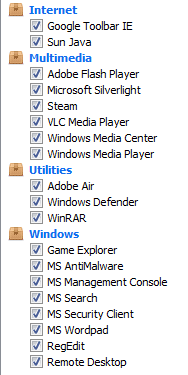
5.Sobald Sie sichergestellt haben, dass die richtigen Punkte überprüft wurden, klicken Sie einfach auf Cleaner ausführen und lassen Sie CCleaner seinen Lauf nehmen.
6. Um Ihr System weiter zu bereinigen, wählen Sie die Registerkarte Registrierung und stellen Sie sicher, dass Folgendes aktiviert ist:
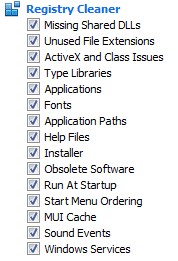
7.Wählen Sie „Nach Problemen suchen“ und lassen Sie CCleaner scannen und klicken Sie dann auf „Ausgewählte Probleme beheben“.
8.Wenn CCleaner fragt: „ Möchten Sie Backup-Änderungen an der Registrierung? “ Wählen Sie „Ja“.
9.Sobald Ihre Sicherung abgeschlossen ist, wählen Sie Alle ausgewählten Probleme beheben.
10.Starten Sie Ihren PC neu, um die Änderungen zu speichern und zu sehen, ob Sie das Problem „ Unable to Open Local Disk (C:)“ beheben können.
Methode 2: Löschen Sie MountPoints2-Registrierungseinträge
1. Drücken Sie die Windows-Taste + R, geben Sie regedit ein und drücken Sie die Eingabetaste, um den Registrierungseditor zu öffnen.

2. Drücken Sie nun Strg + F, um Find zu öffnen, geben Sie MountPoints2 ein und klicken Sie auf Find Next.
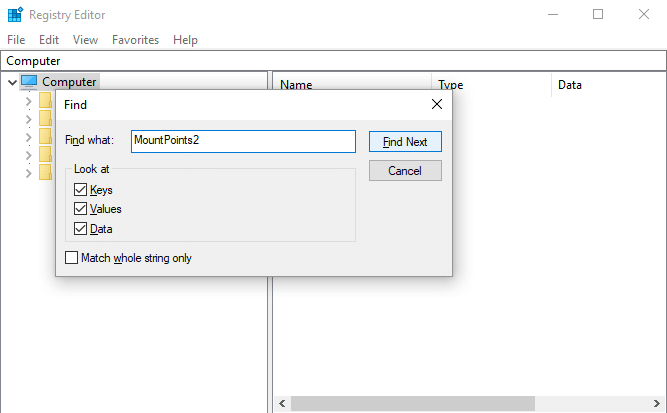
3.Klicken Sie mit der rechten Maustaste auf MousePoints2 und wählen Sie Löschen.
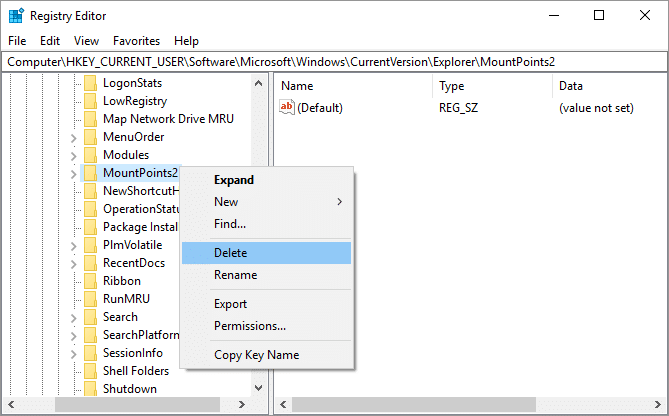
4.Suchen Sie erneut nach anderen MousePoints2-Einträgen und löschen Sie sie alle einzeln.
5.Starten Sie Ihren PC neu, um die Änderungen zu speichern und zu sehen, ob Sie das Problem „ Unable to Open Local Disk (C:)“ beheben können.
Methode 3: Führen Sie Autorun Exterminator aus
Laden Sie Autorun Exterminator herunter und führen Sie es aus, um den Autorun-Virus von Ihrem PC zu löschen, der das Problem möglicherweise verursacht hat.
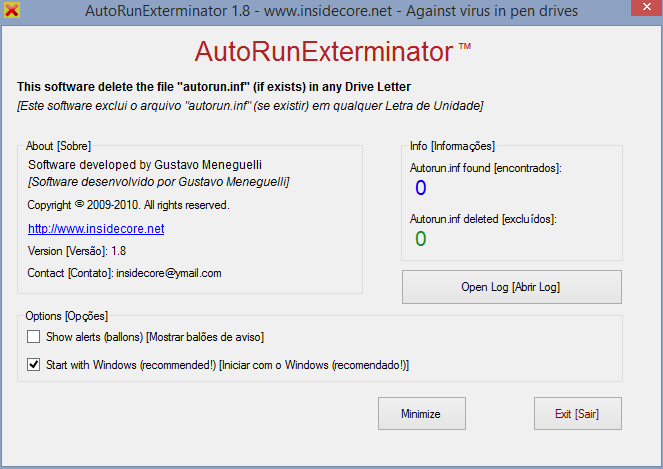
Methode 4: Übernehmen Sie manuell den Besitz
1.Öffnen Sie „Arbeitsplatz“ oder „Dieser PC“, klicken Sie auf „ Ansicht “ und wählen Sie „ Optionen“.
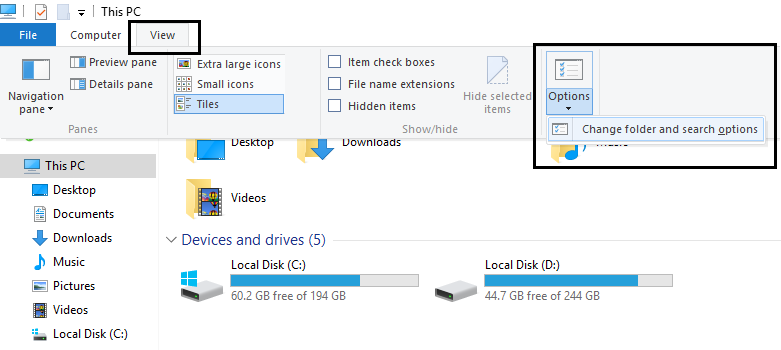
2. Wechseln Sie zur Registerkarte „Ansicht“ und deaktivieren Sie „ Freigabeassistent verwenden (empfohlen) “.
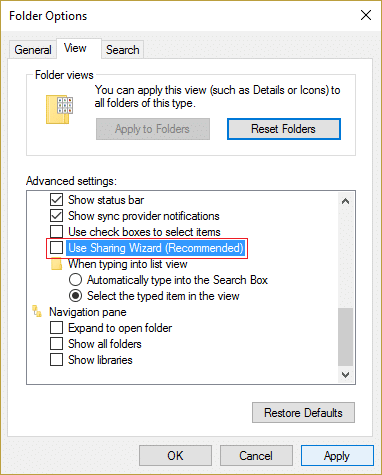
3.Klicken Sie auf Anwenden und dann auf OK.
4. Klicken Sie mit der rechten Maustaste auf Ihr lokales Laufwerk und wählen Sie Eigenschaften.
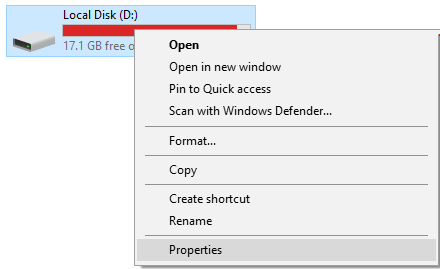
5. Wechseln Sie zur Registerkarte Sicherheit und klicken Sie auf Erweitert.

6. Klicken Sie nun auf Berechtigungen ändern, wählen Sie Administratoren aus der Liste aus und klicken Sie auf Bearbeiten.

7.Stellen Sie sicher, dass Sie „ Volle Kontrolle “ markieren und klicken Sie auf „OK“.

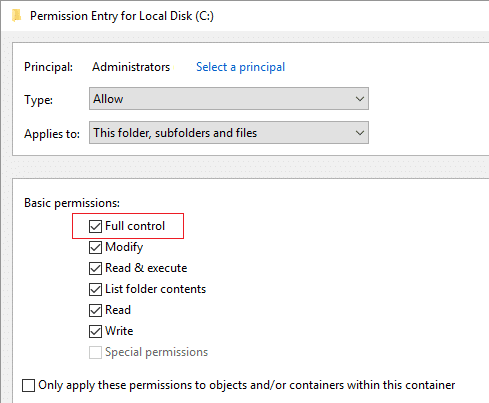
8.Klicken Sie erneut auf Anwenden und dann auf OK.
9. Klicken Sie als Nächstes auf Bearbeiten und vergewissern Sie sich, dass das Kontrollkästchen Vollzugriff für Administratoren aktiviert ist.
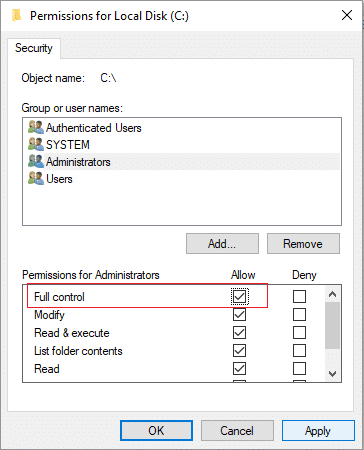
10.Klicken Sie auf Übernehmen, gefolgt von OK, und befolgen Sie diesen Schritt im nächsten Fenster erneut.
11.Starten Sie Ihren PC neu, um die Änderungen zu speichern. Dies sollte das Problem Unable to Open Local Disk (C:) beheben.
Sie können auch diesem Microsoft-Leitfaden folgen, um die Berechtigung für den Ordner oder die Datei zu erhalten.
Methode 5: Entfernen Sie den Virus manuell
1. Gehen Sie erneut zu den Ordneroptionen und aktivieren Sie dann „Ausgeblendete Dateien, Ordner und Laufwerke anzeigen“. „
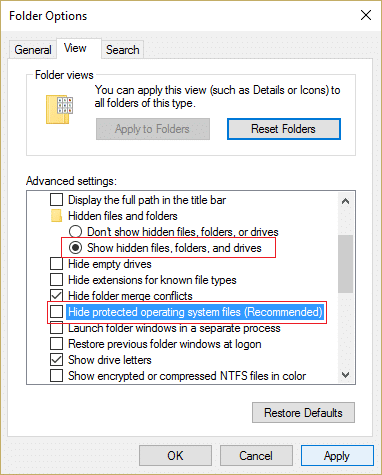
2.Deaktivieren Sie nun Folgendes:
Leere Laufwerke ausblenden
Erweiterungen für bekannte Dateitypen verbergen
Geschützte Betriebssystemdateien ausblenden (empfohlen)
3.Klicken Sie auf Anwenden und dann auf OK.
4. Drücken Sie die Tasten Strg + Umschalt + Esc zusammen, um den Task-Manager zu öffnen, und suchen Sie dann auf der Registerkarte Prozesse nach wscript.exe .
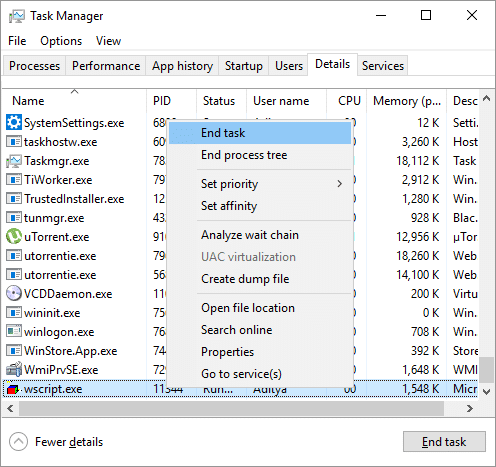
5.Klicken Sie mit der rechten Maustaste auf wscript.exe und wählen Sie Prozess beenden aus. Beenden Sie nacheinander alle Instanzen von wscript.exe.
6.Schließen Sie den Task-Manager und öffnen Sie den Windows Explorer.
7.Suchen Sie nach „ autorun.inf “ und löschen Sie alle Instanzen von autorun.inf auf Ihrem Computer.
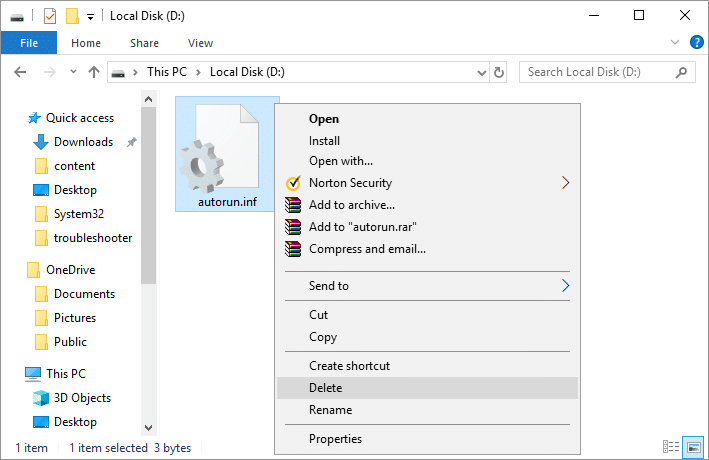
Hinweis: Löschen Sie die Autorun.inf im C:-Root.
8.Sie werden auch die Dateien löschen, die den Text MS32DLL.dll.vbs enthalten.
9.Löschen Sie auch die Datei C:\WINDOWS\MS32DLL.dll.vbs dauerhaft, indem Sie Umschalt + Entf drücken.
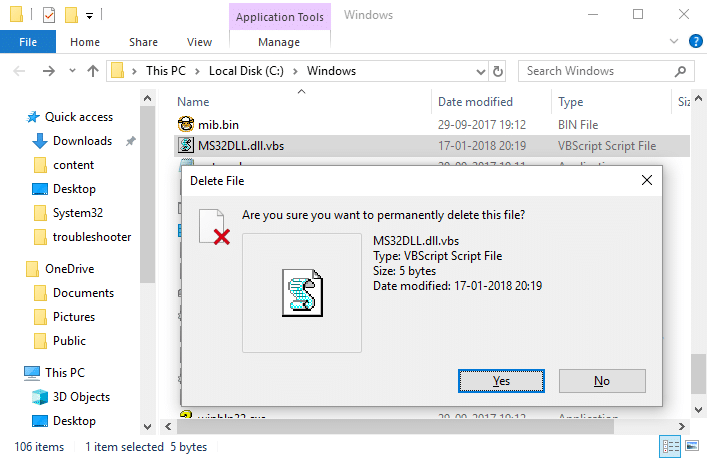
10. Drücken Sie die Windows-Taste + R, geben Sie regedit ein und drücken Sie die Eingabetaste.

11. Navigieren Sie zum folgenden Registrierungsschlüssel:
HKEY_LOCAL_MACHINE\SOFTWARE\Microsoft\Windows\CurrentVersion\Run\
12.Suchen Sie im rechten Fenster den Eintrag MS32DLL und löschen Sie ihn.
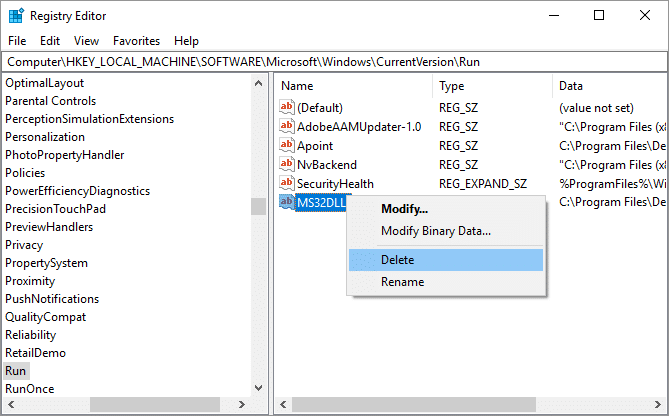
13. Navigieren Sie nun zu folgendem Schlüssel:
HKEY_CURRENT_USER\Software\Microsoft\Internet Explorer\Main
14.Suchen Sie im Fenster auf der rechten Seite den Fenstertitel „ Hacked by Godzilla “ und löschen Sie diesen Registrierungseintrag.
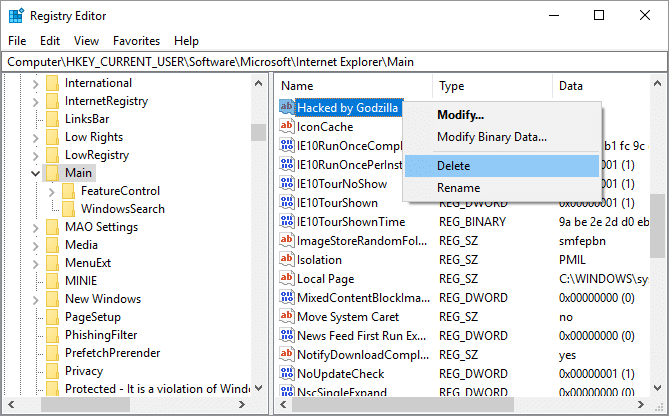
15.Schließen Sie den Registrierungseditor und drücken Sie die Windows-Taste + R, geben Sie dann msconfig ein und drücken Sie die Eingabetaste.
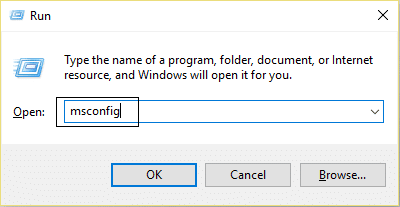
16.Wechseln Sie zur Registerkarte Dienste und suchen Sie MS32DLL und wählen Sie dann Alle aktivieren.
17.Deaktivieren Sie nun MS32DLL und klicken Sie auf Apply gefolgt von OK.
18. Leeren Sie den Papierkorb und starten Sie Ihren PC neu, um die Änderungen zu speichern.
Methode 6: Erstellen Sie ein neues Benutzerkonto
1. Drücken Sie Windows-Taste + I, um Einstellungen zu öffnen, und klicken Sie dann auf Konten.
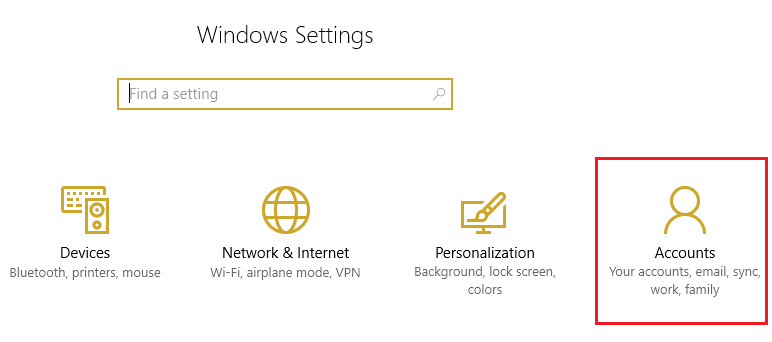
2.Klicken Sie im linken Menü auf die Registerkarte Familie und andere Personen und dann unter Andere Personen auf Diesem PC eine andere Person hinzufügen.
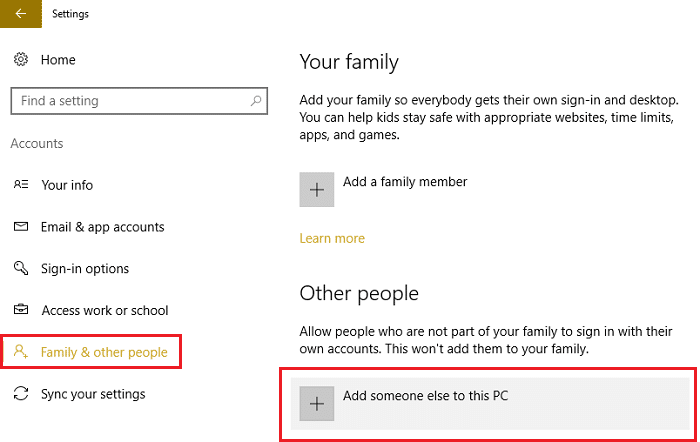
3.Klicken Sie unten auf Ich habe die Anmeldeinformationen dieser Person nicht .
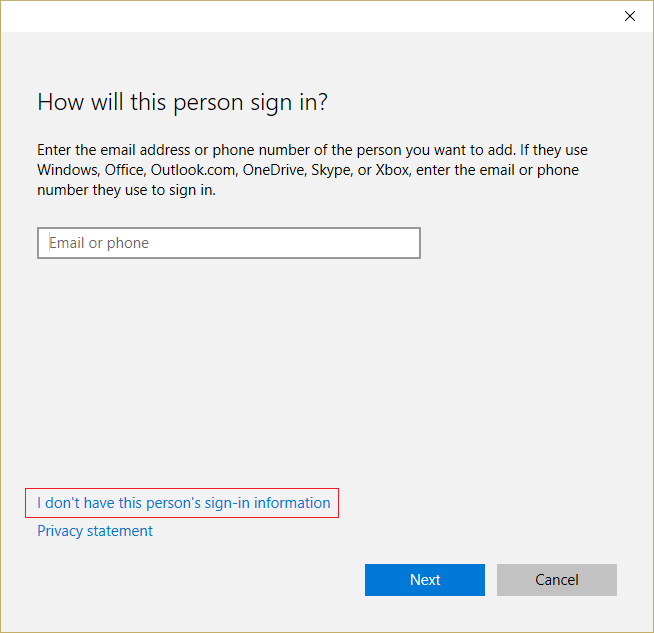
4.Wählen Sie unten Benutzer ohne Microsoft-Konto hinzufügen aus.
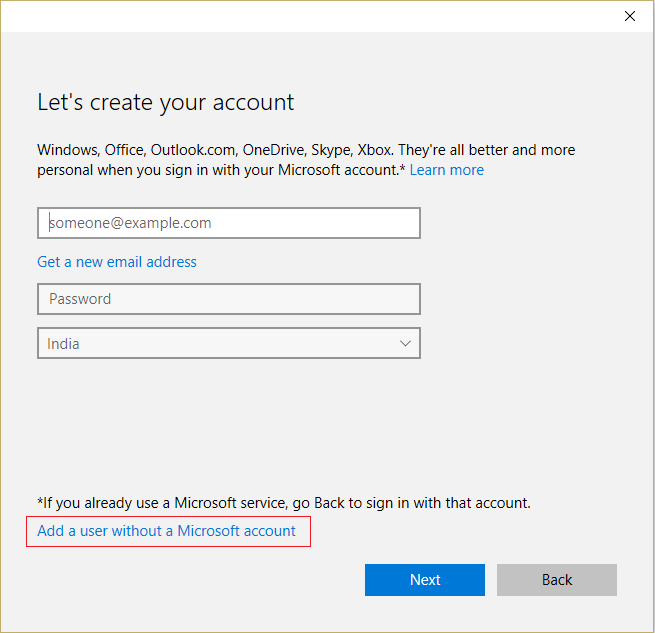
5.Geben Sie nun den Benutzernamen und das Passwort für das neue Konto ein und klicken Sie auf Weiter.
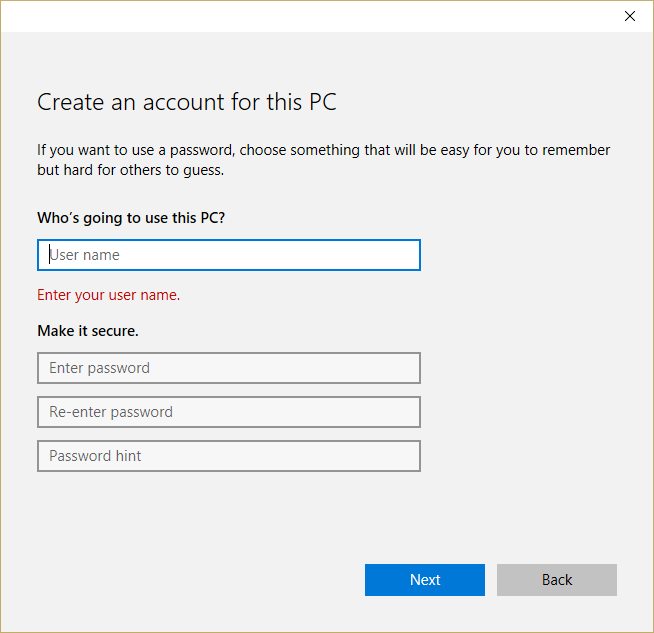
Empfohlen:
- Beheben Sie zufällige Abstürze von Windows 10
- Fix Installation des MTP-USB-Gerätetreibers fehlgeschlagen
- So beheben Sie den Fehler „Die ausgewählte Aufgabe „{0}“ existiert nicht mehr“.
- Windows 10 friert beim Start ein
Das war’s, Sie haben das Problem „ Unable to Open Local Disk (C:) “ erfolgreich behoben, aber wenn Sie noch Fragen zu diesem Beitrag haben, können Sie diese gerne im Kommentarbereich stellen.
